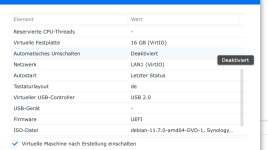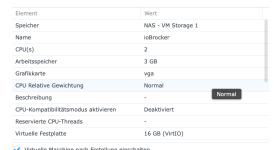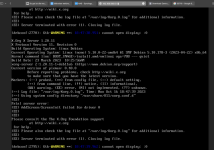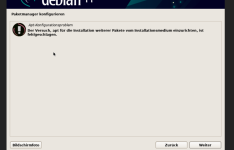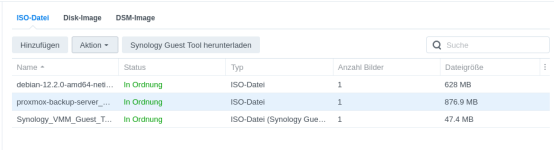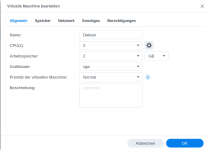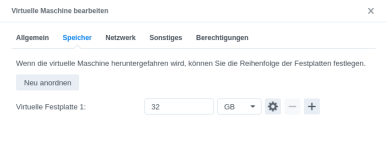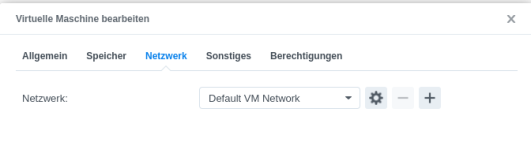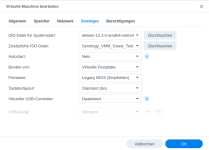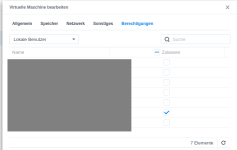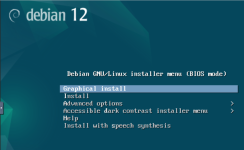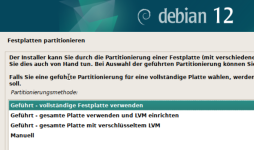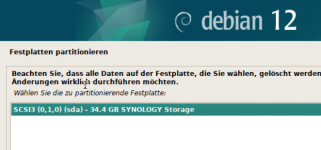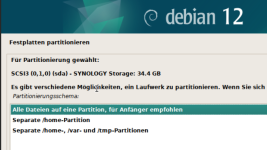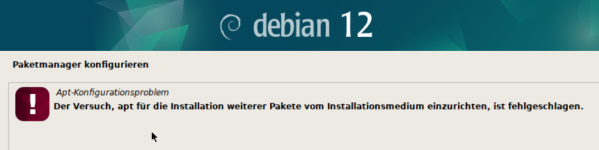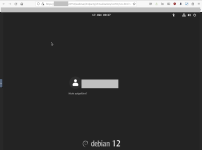Die Fehlermeldung kannst Du einfach ignorieren.

Ich habe hier aktuelle zwar drei Debian VM unter VMM am laufen, aber ich habe eben extra noch einmal für Dich eine Debian-Install. mit "frisch" heruntergeladener Debian-ISO installiert.
Die Debian Installation erfolgte auf und unter:
DS720+ mit 18GB RAM und einer SSD für VMM als Speicherpool 2
DSM 7.2-64570 Update 3
VMM 2.6.4-12180 (Anm.: Die aktuellste Version 2.6.5-12202, die mir seit ein paar Tagen als Download angeboten wird, habe ich noch nicht installiert.)
Debian ISO debian-12.2.0-amd64-netinst.iso herunterladen:
https://www.debian.org/download
Debian ISO beim VMM als Image hochladen.
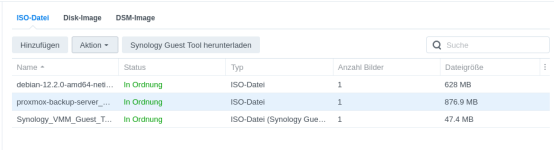
Neue VM erstellen. Folgende Einstellungen habe ich für
diese Debian ISO benutzt:
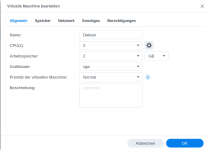
Anm.: Für einen Produktivbetrieb sollte die Größe des Arbeitsspeichers dann natürlich angepasst, sprich üblicherweise mehr als die hier zu sehenden nur 2GB RAM sein. Gleiches gilt für die Größe der Virtuelle Festplatte im folgenden Screenshot.
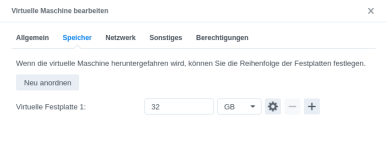
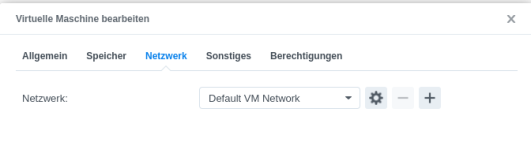
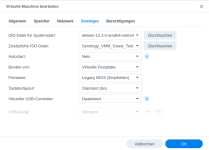
Anm.: Die hier zu sehende zusätzliche ISO-Datei mit dem VMM Guest Tools ist für den Debian Install. Prozess
nicht notwendig. Sobald Debian dann vollständig läuft sollten die Guest Tools dann per Console und
apt-get install qemu-guest-agent Befehl installiert werden.
User mit Admin-Rechten ausgewählt
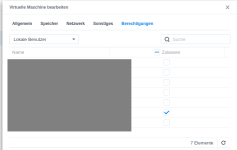
VM einschalten und die Debian Install. startet
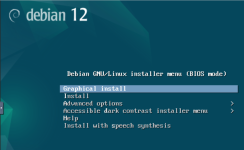
Dann alle Vorschläge wie von der Debian Install. übernehmen. Anm.: Ich postet hier jetzt nicht alle Screenshots von der Debian Install.
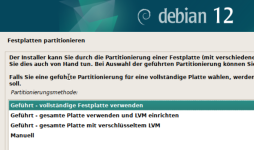
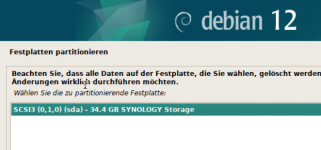
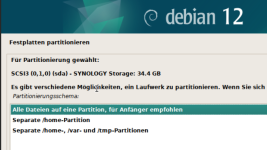

Diese Fehlermeldung ignorieren und unten einfach auf Weiter klicken
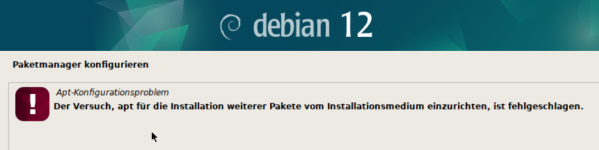
Dann die Debian Install. bis zum Ende durchlaufen lassen und am Ende Grub auf der von Debian vorgeschlagenen und angezeigten Platte installieren lassen. Fertig.
Debian Install. neu starten und freuen.

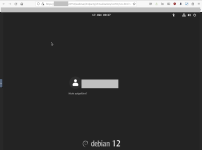
Was jetzt genau bei Dir das Problem ist kann ich Dir leider auch nicht sagen. Mehr als den Install.-Ablauf hier Schritt-für-Schritt zu zeigen kann ich auch nicht machen.

So und nun nachdem das erledigt ist werde ich die Debian VM hier direkt wieder löschen.
Edit: Eigentlich versteht sich das von selbst, aber sicherheitshalber auch noch der Hinweis. Es dürfte klar sein das die Debian Install. während des Install.-Ablaufes Zugriff auf das Internet haben sollte bzw. muss und dieser nicht z.B. durch irgendwelche Einstellungen im Router, oder durch eine Firewall, blockiert sein darf.
VG JIm